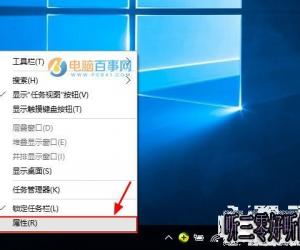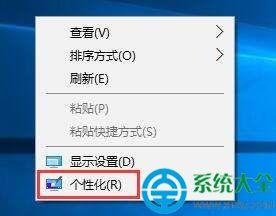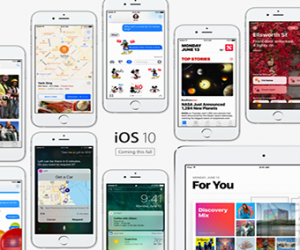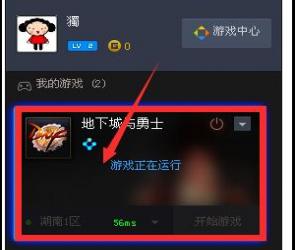关于冻结Excel表格窗口的几种情况,逐一了解
发布时间:2020-06-29 14:59:00作者:知识屋
Excel表格中录入的数据太多了,进行统计整理的时候可能会有一些困扰,这时大家可以利用冻结窗口的方式来解决麻烦。如何冻结Excel表格窗口?小编在此整理了三种情况,分别是冻结首行、冻结首列、冻结固定窗格,请看文章说明。
如何在Excel表格中冻结窗口?
一、冻结首行
打开Excel表格,选中首行,点击进入【视图】界面,然后在菜单栏中点击【窗口】——【冻结窗格】——选项,在列表中选择【冻结首行】即可。
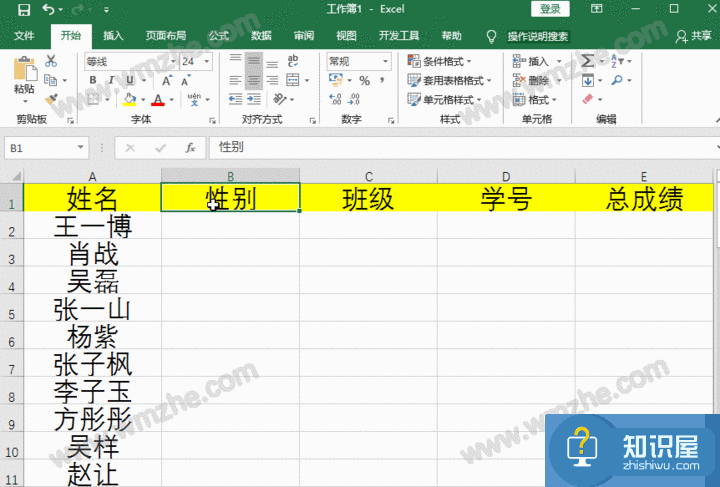
下图是冻结首行的效果,点击最右边的滚动条上下滚动查看冻结效果,你可以看到表格首行是固定的。
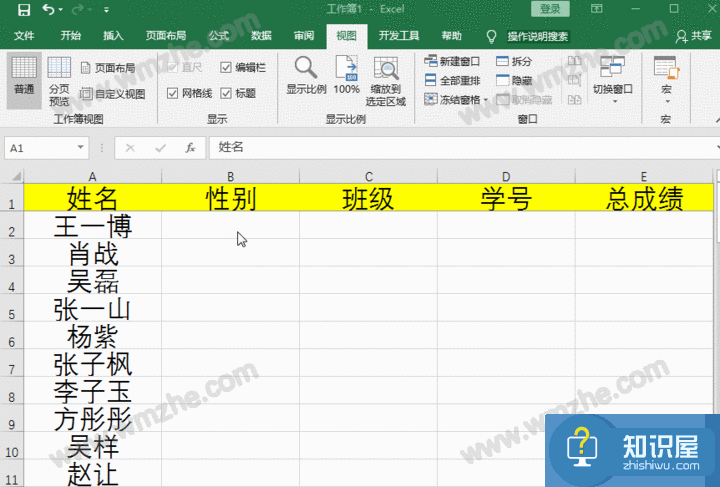
二、冻结首列
如图,点击进入视图界面,选中表格首列,然后依次点击【窗口】——【冻结窗格】——【冻结首列】,
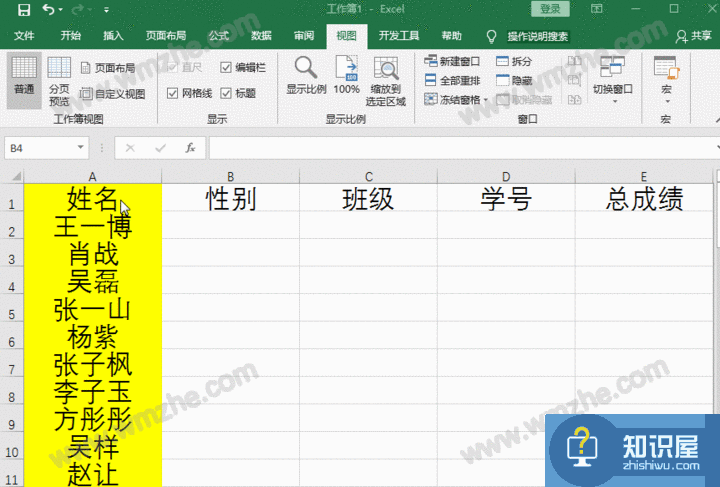
下图是冻结首列的效果,点击页面底部的滚动条左右滚动查看冻结效果,你可以看到表格首列是保持固定的。
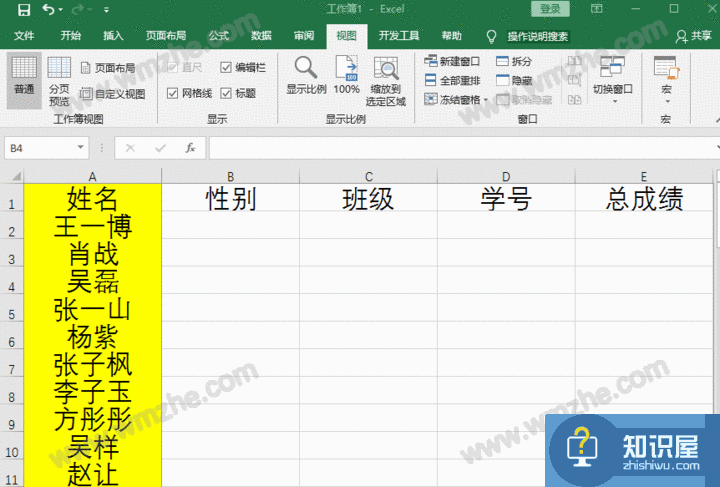
三、冻结表格固定窗格
打开Excel表格,如图,想要冻结首行首列,应该如何操作呢?先选中B2单元格,在上方菜单栏中点击【视图】——【冻结窗格】——【冻结窗格】,
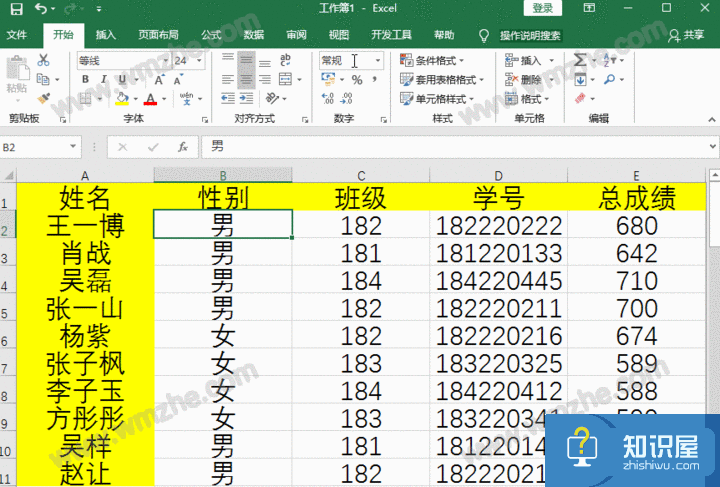
下图是冻结固定窗格的效果,通过滚动条查看冻结效果,左右滚动时表格首列是固定的,上下滚动时表格首行是固定的。
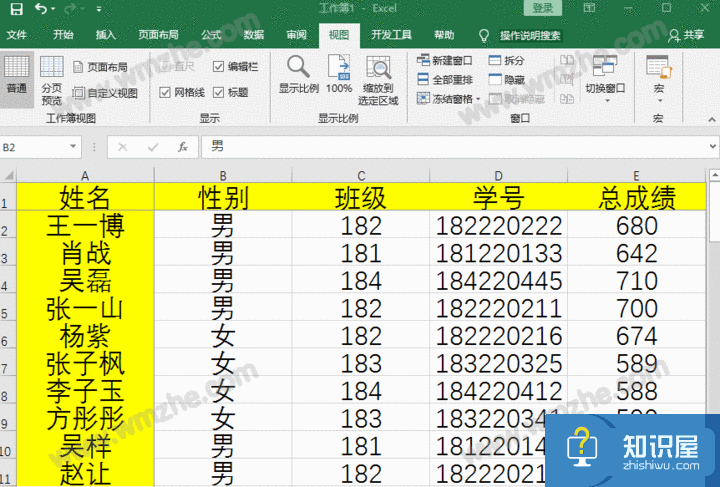
了解更多精彩教程资讯,关注zhishiwu.com。
知识阅读
软件推荐
更多 >-
1
 一寸照片的尺寸是多少像素?一寸照片规格排版教程
一寸照片的尺寸是多少像素?一寸照片规格排版教程2016-05-30
-
2
新浪秒拍视频怎么下载?秒拍视频下载的方法教程
-
3
监控怎么安装?网络监控摄像头安装图文教程
-
4
电脑待机时间怎么设置 电脑没多久就进入待机状态
-
5
农行网银K宝密码忘了怎么办?农行网银K宝密码忘了的解决方法
-
6
手机淘宝怎么修改评价 手机淘宝修改评价方法
-
7
支付宝钱包、微信和手机QQ红包怎么用?为手机充话费、淘宝购物、买电影票
-
8
不认识的字怎么查,教你怎样查不认识的字
-
9
如何用QQ音乐下载歌到内存卡里面
-
10
2015年度哪款浏览器好用? 2015年上半年浏览器评测排行榜!